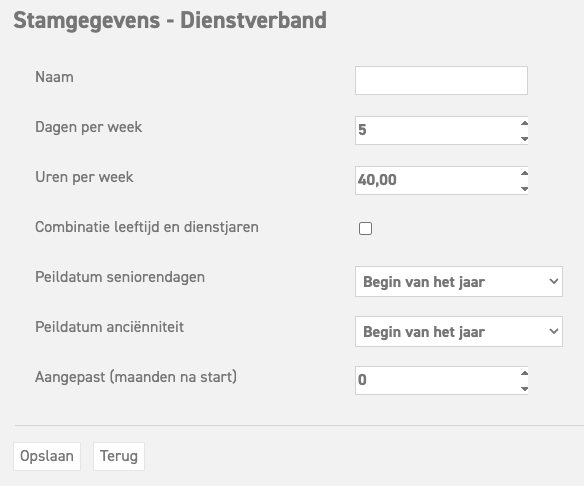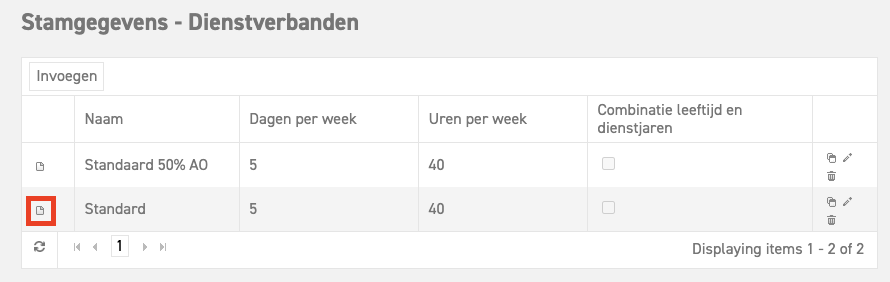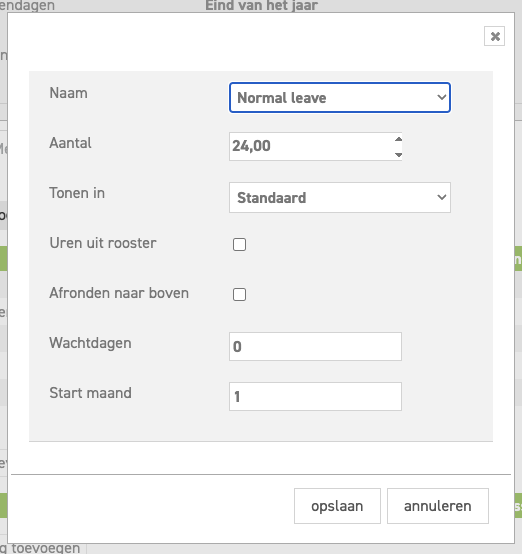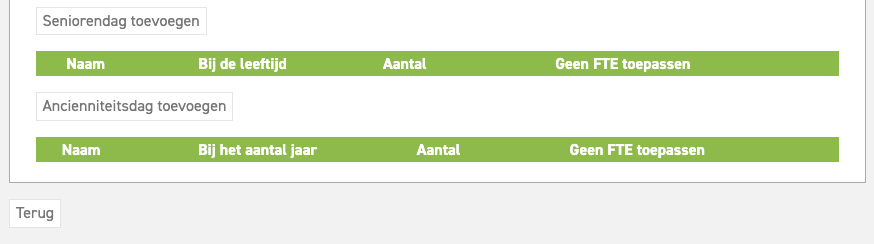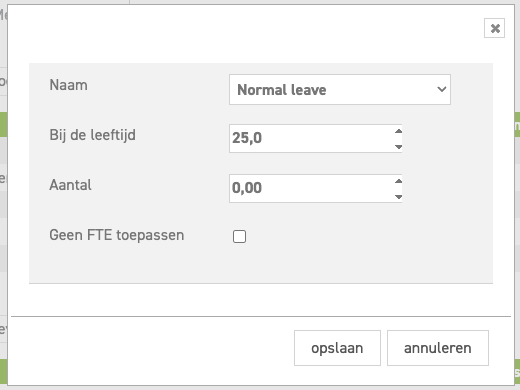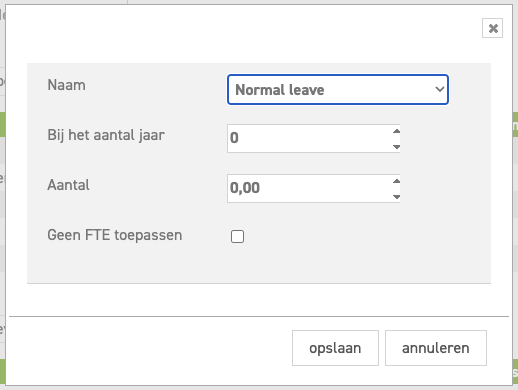Klik hier om meer te lezen over het instellen van verloftypes.
Wat zijn dienstverbanden?
Met het dienstverband kun je verschillende verloftypes combineren, inhoud geven en aan een medewerker toewijzen. In het dienstverband wordt vastgelegd hoeveel dagen van een specifiek verloftype er per jaar aan de medewerkers worden toegekend op basis van een fulltime werkweek. Een medewerker zit gekoppeld aan een specifiek dienstverband. Dit dienstverband bepaald dus hoeveel verlof deze medewerker jaarlijks mag opnemen. Aan de hand van een percentage kan er vervolgens per medewerker worden berekend hoeveel procent deze medewerker werkt t.o.v. een fulltime werkweek. Op basis van deze informatie wordt er dan voor een parttimer het aantal verlofdagen berekend. Op deze manier voorkom je dat er onnodig verschillende dienstverbanden aangemaakt worden.
Wanneer maak je een extra dienstverband aan?
Dienstverbanden kunnen door meerdere medewerkers tegelijk gebruikt worden, je hoeft dus niet voor elke medewerker een eigen dienstverband te maken. Mocht het zo zijn dat elke medewerker andere afspraak binnen zijn contract hanteert, dan kan dit wel. Controleer of de reden tot het maken van een nieuw dienstverband onder andere hier aan voldoet:
- Ten aanzien van een fulltime, bestaand dienstverband krijgt een medewerker meer of minder verlofdagen.
- Ten aanzien van een bestaand dienstverband heeft de medewerker recht op meer of minder verloftypes.
- Ten aanzien van een fulltime, bestaand dienstverband heeft de medewerker recht op meer of minder senioren/anciënniteitsdagen.
Dienstverband aanmaken
Voor het maken van een dienstverband ga je naar ‘Instellingen (tandwiel icoon rechtsboven)’ ⇒ ‘Stamgegevens’ ⇒ ‘Dienstverbanden’ en klik je op ‘Invoegen’. Er opent zich het volgende scherm:
- Naam: Geef het dienstverband een naam.
- Dagen per week: Geef hier aan hoeveel dagen er per week worden gewerkt in dit dienstverband.
- Uren per week: Vul hier het totaal aantal uren in dat er wordt gewerkt. Let op! De optie ‘Dagen per week’ en ‘Uren per week’ samen bepalen hoeveel uur een dag telt voor de toekenning vanuit het dienstverband bij de optie ‘Aantal (toekenning)’ hieronder bij dienstverband inrichten.
- Combinatie leeftijd en dienstjaren: Vink deze optie aan als men recht heeft op extra verlof als deze en x jaar in dienst is en een bepaalde leeftijd heeft bereikt. Gebruik deze optie niet als of/of is.
- Peildatum seniorendagen: Bepaalt de leeftijd voor het hele jaar, een deel hiervan of een specifieke variatie hierop.
- Peildatum anciënniteit: Bepaalt het aantal jaren in dienst voor het hele jaar, een deel daarvan of een speciale variatie hierop.
- Aangepast (maanden na start): Indien je de optie ‘aangepast’ heb geselecteerd bij Peildata, dan bepaald je met deze optie in welke van de 12 maanden er word gepeild.
Druk vervolgens op ‘Opslaan’.
Dienstverband inrichten
Na het aanmaken van een nieuw dienstverband, ga je deze inrichten met verloftypes en eventueel senioren- en anciënniteitsdagen. Ga hiervoor naar ‘Instellingen (tandwiel icoon rechtsboven)’ ⇒ ‘Stamgegevens’ ⇒ ‘Dienstverbanden’, en selecteer het ‘Detail’ icoon links van het dienstverband.
- Naam: Selecteer hier het gewenste verloftype.
- Aantal (toekenning): Geef hier het aantal dagen aan dat er jaarlijks voor dit verloftype bijgeschreven wordt. Indien er geen dagen bijgeschreven moeten worden, vul je hier 0 in. Dit zijn voorbeelden van verloftypes zonder jaarlijkse toekenning: Buitengewoon verlof, Artsbezoek e.d.& Tijd voor Tijd.
- Tonen in: Hier kan aangegeven worden hoe dit verloftype getoond wordt in het saldo overzicht.
- Uren uit rooster: Indien je de toekenning van het aantal dagen zoals die hierboven bij ‘aantal’ beschreven staat, wenst te berekenen vanuit het rooster (optie: uren in een dag) in plaats van het dienstverband (opties: ‘Dagen per week’ en ‘Uren per week’ ), vink je deze checkbox aan.
- Afronden naar boven: Hier kun je de toekenning van dit verloftype afronden naar boven op hele kwartieren, halve uren en hele uren. Met de afrondingsgrens bepaal je vanaf welke minuut er mag worden afgerond.
- Wachtdagen: Kan alleen wanneer de module ‘ziekmelden’ is geactiveerd.
Indien er in het CAO van de medewerker wachtdagen opgenomen is, kun je hier dat aantal invullen. Gebruik dit alleen op het verloftype waarvan je wenst af te boeken. - Verloopt op: Deze optie is alleen zichtbaar als je via ‘Instellingen (tandwiel icoon rechtsboven)’ ⇒ ‘Vrijedagen’ ⇒ ‘Algemeen’ de optie “Vervaldatum verlof” aangevinkt hebt staan.
Deze optie gebruik je wanneer dit verloftype op een bepaalde datum verloopt in het jaar nadat het getransporteerd is volgens de transportregels van dit verloftype. Om dit verlof te laten vervallen, druk je na de verlof vervaldatum op ‘Instellingen’ ⇒ ‘Stamgegevens’ ⇒ ‘Boekjaar’. Indien je dit verloftype niet wenst te laten vervallen, ga naar ‘Instellingen (tandwiel icoon rechtsboven)’ ⇒ ‘Stamgegevens’ ⇒ ‘Dienstverbanden’. Klik op detail (pagina symbool met omgevouwen hoek) en vervolgens op het potlood bij het gewenste verlof. Stel hier dan in 31 (dag) en 12 (maand). Met de wetgeving 2012 calculatie methode worden verlopen transportmutaties automatisch toegevoegd. - Start maand: Wanneer het boekingsjaar van dit verloftype anders loopt dan normaal geef hier dan per verloftype de startdatum van het jaar in. Als je dit voor alle verloftypes wenst toe te passen vink je ‘Voor alle verloftypes’ aan.
Herhaal dit bij voor alle verloftypes die je aan dit dienstverband wenst toe te voegen.
Seniorendagen en Anciënniteitsdagen instellen
Seniorendagen
Dit zijn een hoeveelheid aan dagen die een medewerker toegewezen krijgt wanneer deze een bepaalde leeftijd heeft bereikt.
- Naam: Selecteer hier het verloftype waar je de seniorendagen onder wil laten vallen.
- Bij de leeftijd: Geef hier aan vanaf welke leeftijd de dagen toegewezen worden.
- Aantal: Vul hier in wat de hoeveelheid aan dagen is die de medewerker toegewezen krijgt wanneer hij de desbetreffende leeftijd heeft bereikt.
- Geen FTE toepassen: Deze optie geeft aan dat er alleen sprake is van bijtelling voor seniorendagen als men 100% werkt.
Let op:
De leeftijden moeten aansluitend zijn op elkaar en mogen niet overlappen.
Anciënniteitsdagen
Dit zijn extra verlofdagen n.a.v. het aantal dienstjaren dat iemand bij het bedrijf werkt. Dit wordt automatisch gekoppeld aan de datum van indiensttreding van een medewerker. De wijze van invoeren van deze dagen gaat op dezelfde manier als seniorendagen invoeren.
- Naam: Selecteer hier het verloftype waar je de anciënniteitsdag onder wil laten vallen.
- Bij het aantal jaar: Geef hier aan bij welk dienstjaar dagen worden toegewezen.
- Aantal: Vul hier in hoeveel dagen worden toegewezen vanaf dit dienstjaar.
- Geen FTE toepassen: Deze optie geeft aan dat er alleen sprake is van bijtelling voor anciënniteitsdagen als men 100% werkt.
Klik hier om meer te lezen over het invoeren van anciënniteitsdagen.
Klik hier om meer te lezen over het instellen van verloftypes.